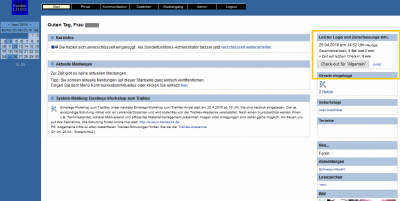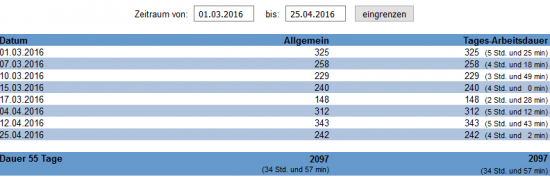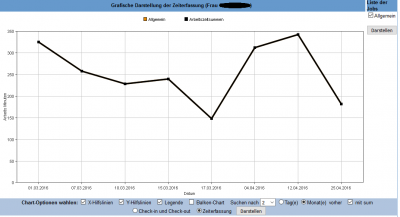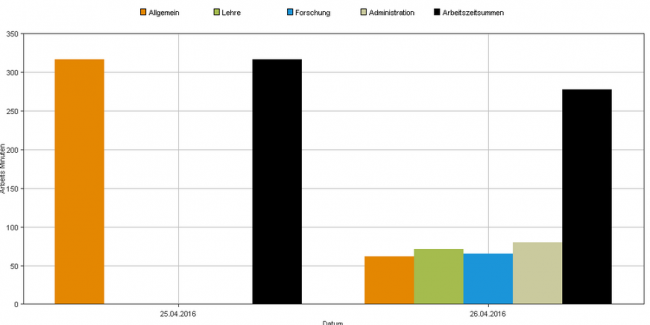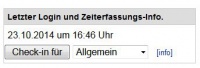Zeiterfassung: Unterschied zwischen den Versionen
Sbiele (Diskussion | Beiträge) (→Allgemeines) |
Sbiele (Diskussion | Beiträge) (→Nutzen) |
||
| Zeile 10: | Zeile 10: | ||
== Nutzen == | == Nutzen == | ||
| − | Die Zeiterfassung ermöglicht es, dass Mitarbeitende sich für Arbeitszeiten einchecken und auschecken können und Tages-, Wochen- oder Monatsarbeitszeiten erfasst werden können. TraiNex bildet hier eine digitale Stempeluhr ab, die interessant ist, wenn Wochenarbeitszeiten vereinbart und kontrolliert werden sollen. Der Nutzer hat die Möglichkeit, sich über Allgemein, Lehre, Forschung oder Administration einzuchecken. Über den Button Info kommen Sie zur grafischen Darstellung der Zeiterfassung. Die erfassten Stunden oder Tage werden wie auf den beiden Bildern gezeigt, einmal in Form von einer Kurve oder in Form von Balken dargestellt. Eine tabellarische Ansicht ist ebenso möglich und wird unterhalb der grafischen Darstellung wiedergegeben. | + | Die Zeiterfassung ermöglicht es, dass Mitarbeitende sich für Arbeitszeiten einchecken und auschecken können und Tages-, Wochen- oder Monatsarbeitszeiten erfasst werden können. TraiNex bildet hier eine digitale Stempeluhr ab, die interessant ist, wenn z.B. Wochenarbeitszeiten vereinbart und kontrolliert werden sollen. Der Nutzer hat die Möglichkeit, sich über Allgemein, Lehre, Forschung oder Administration einzuchecken. Über den Button Info kommen Sie zur grafischen Darstellung der Zeiterfassung. Die erfassten Stunden oder Tage werden wie auf den beiden Bildern gezeigt, einmal in Form von einer Kurve oder in Form von Balken dargestellt. Eine tabellarische Ansicht ist ebenso möglich und wird unterhalb der grafischen Darstellung wiedergegeben. |
[[Datei:Tabellarisch.PNG|thumb|right|550 px|Tabellarische Ansicht der Arbeitszeiten.]] | [[Datei:Tabellarisch.PNG|thumb|right|550 px|Tabellarische Ansicht der Arbeitszeiten.]] | ||
Version vom 14. September 2022, 12:57 Uhr
Inhaltsverzeichnis
Allgemeines
Die Zeiterfassung funktioniert wie eine digitale Stechuhr. Die Funktion kann als objektives, verlässliches und zugängliches Arbeitszeiterfassungssystem genutzt werden. Über die Zeiterfassung kann ein Mitarbeitender sich für z.B. Arbeitszeiten ein- als auch auschecken. Der Mitarbeitende sowie berechtigte Admin können sich eine Übersicht der Zeiterfassung inkl. Statistik anzeigen lassen.
Nutzen
Die Zeiterfassung ermöglicht es, dass Mitarbeitende sich für Arbeitszeiten einchecken und auschecken können und Tages-, Wochen- oder Monatsarbeitszeiten erfasst werden können. TraiNex bildet hier eine digitale Stempeluhr ab, die interessant ist, wenn z.B. Wochenarbeitszeiten vereinbart und kontrolliert werden sollen. Der Nutzer hat die Möglichkeit, sich über Allgemein, Lehre, Forschung oder Administration einzuchecken. Über den Button Info kommen Sie zur grafischen Darstellung der Zeiterfassung. Die erfassten Stunden oder Tage werden wie auf den beiden Bildern gezeigt, einmal in Form von einer Kurve oder in Form von Balken dargestellt. Eine tabellarische Ansicht ist ebenso möglich und wird unterhalb der grafischen Darstellung wiedergegeben.
Bei der grafischen wie auch bei der tabellarischen Ansicht kann der Benutzer den Zeitraum, der angezeigt werden soll, durch Eingeben der gewünschten Daten eingrenzen.
Benutzung als Orga-Administrator
Die Zeiterfassung wird typischerweise pro Mitarbeitendem zugewiesen.
Gehen Sie als Orga-Administrator dazu wie folgt vor:
- Sie benötigen unter Admin/Nutzerverwaltung/Mitarbeitende/Sonderfunktion das Sonderrecht "Vertragsdaten Dozierende eingeben/abrufen".
- Geben Sie anschließend bei dem Mitarbeitenden, der die Zeiterfassung bekommen soll, einen Vertragsbeginn an und checken das "Zeiterfassung" ganz rechts und speichern ab.
- Der Mitarbeitende kann nun auf der Startseite die Zeiterfassung benutzen.
Benutzung als Mitarbeiter
Um die Zeiterfassung als Mitarbeitender zu benutzen, kann er sich einfach nach dem Login einchecken. Man kann zwischen verschiedenen Tätigkeiten dabei wählen bei Bedarf. Wenn man vergessen hat, sich auszuchecken, so kann man sich am nächsten Tag manuell auschecken, was als spezielles Check-out dokumentiert wird. Zeiten werden summiert und grafisch sowie tabellarisch und mit Von-bis-Eingrenzungen nach Typ dargestellt. Neben der Gesamtzeit sind auch Verläufe von Anfangs-Endzeiten möglich.
Profi-Tipps
- Unklar ist derzeit, ob Hochschulen zur Zeiterfassung bestimmter Mitarbeitender sogar verpflichtet sind, EUGH2019: https://curia.europa.eu/jcms/upload/docs/application/pdf/2019-05/cp190061de.pdf
- In der Kombination mit der Festlegung, dass ein Mitarbeitender nur unter einer bestimmten IP-Adresse (z.B. aus dem Büro) heraus arbeiten darf/kann, zeigt die Zeiterfassung dann wirklich die Zeiten, die seit dem Check-in im Büro verbracht wurden.
- Durch TrOn kann definiert werden, welche Aktivitäten es für welchen Mitarbeitendentyp gibt, z.B. "Forschung" für Administratoren und "Lehre" auch für niedriges Recht.
- Durch TrOn kann definiert werden, ob bestimmte Mitarbeitendenrechte den Check-in-Button immer sehen und insofern keine Einzelzuweisung erfolgen muss.
- Möglich ist auch, für Studierende die Aktivität "Kontaktnachweis" einzustellen.
- Durch TrOn kann definiert werden, nach wie vielen Tagen die Check-in-Daten automatisch gelöscht werden.
siehe auch
Letzte funktionale Änderungen
- Januar 2021: Neues Sonderrecht 520, um Zeiterfassungs-Details, auch der Kontaktdatenerfassung, einsehen zu dürfen
- November 2020: Zeiterfassung kann nicht nur personenbezogen, sondern pro Check-in-Aufgabe auch rechtebezogen definiert sein. Beispiel: Alle Nutzer ab niedrigem Recht haben die Check-in-Aufgabe "Homeoffice".
- November 2020: Zeiterfassung erweitert um kundenindividuelle Check-in-Aufgaben wie "Forschung" oder "Homeoffice", Check-in-Notiz, Raum oder Gebäude
- Mai 2019: Zeiterfassung: Überprüfung im Hinblick auf gesetzliche Vorschriften
- April 2017: In der Zeiterfassung können nun auch Details von jedem Check-in/Check-out pro Tag angezeigt werden.